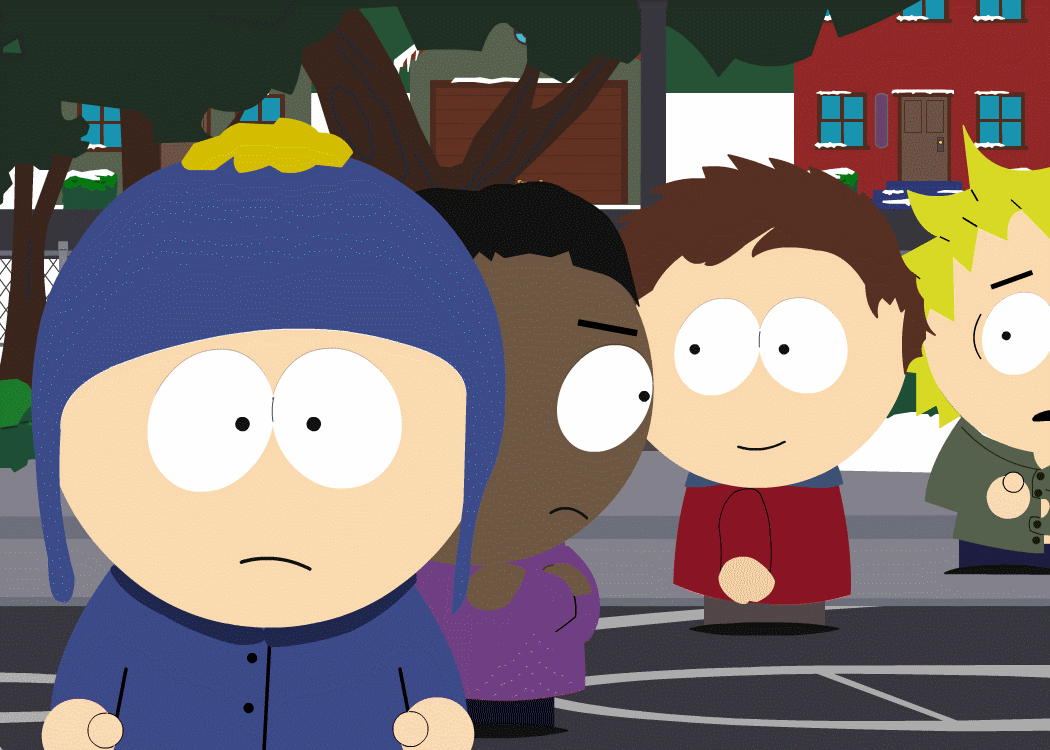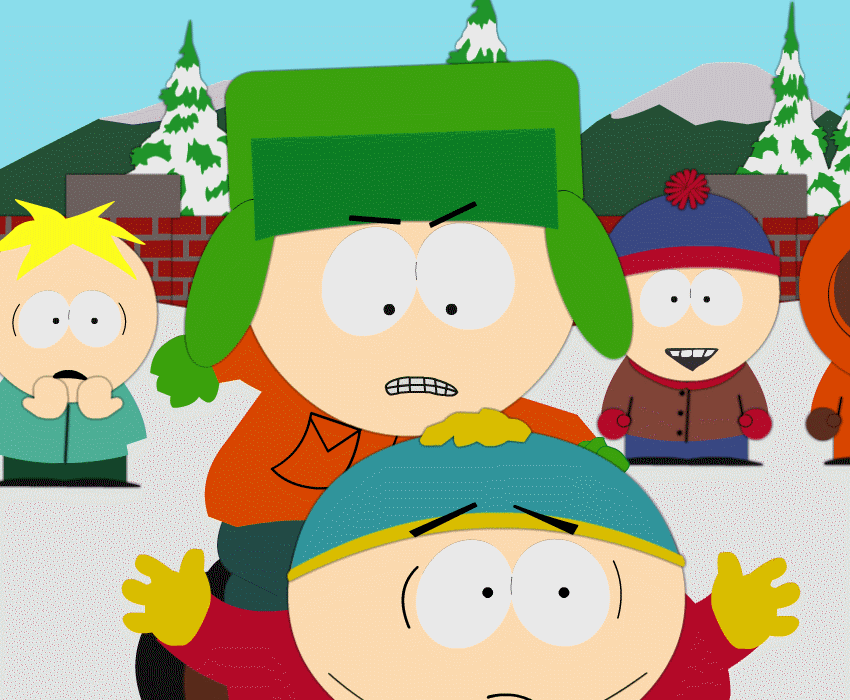
Наверняка в вашей школе была банда бунтарей в духе «Бригады». Они собирались за гаражами, давали жару ботаникам и решали другие важные подростковые вопросы. Так вот, в такой компании всегда был лидер и его свита, у которой было меньше власти, чем у главаря.
Примерно также обстоят дела и с распределением ролей на канале YouTube – кто-то может всё, а кто-то только выполнять поручения. Одни владеют каналом и их фото установлено на аватарку, а другие только и делают, что подчищают срач в комментариях. Но всё изменилось когда Google добавил функцию смены ролей и возможность добавления к управлению каналом новых участников. Так что теперь можно дать права «Саши Белого» и другим пользователям.
Как вы уже поняли, сегодня мы поговорим о том, как добавить администратора или менеджера канала Ютуб, и какие полномочия имеет каждый из них.
Существует множество причин, из-за которых у вас может возникнуть необходимость добавления других людей к вашему видеоканалу. Например, прием нового сотрудника в штат компании, который будет вести канал или увеличение количества блогеров, которые будут выкладывать собственные видео для расширения тематики видео. В первую очередь разберемся с иерархией на Ютуб, и кто какие полномочия имеет.
Роли YouTube: от простых смертных до представителей короны
Довольно широкий функционал Google позволяет управлять видеоканалом сразу нескольким пользователям. Выделены три ролевые позиции. Каждая из которых обладает своими полномочиями. Итак, рассмотрим, что может владелец, администратор и менеджер канала Ютуб.
- Владелец
Собственник канала. Может выполнять все возможные операции: загружать и удалять видео, редактировать оформление и описание страницы, добавлять и исключать администраторов и менеджеров.
Единственное, что неподвластно владельцу – удаление своего аккаунта со станицы видеоканала без передачи права собственности другому пользователю.
- Администратор
Имеет полный спектр полномочий владельца, за исключением удаления и изменения доступа к странице.
- Менеджер
Выполняет все функции администратора, но не способен переключаться между аккаунтами каналов.
Может: загружать и удалять видеозаписи, добавлять описания. Кстати, здесь вы можете узнать, какую информацию лучше добавить к описанию канала.
Такая система ролей очень эффективна для страниц компаний или блогеров. Она позволяет сделать управление каналом максимально удобным – за счет увеличенного количества пользователей страницы повышается скорость ее модерации, улучшаются коммуникации с подписчиками.
В справке Google есть удобная таблица, из которой становится ясно какими полномочиями обладает каждая из ролей.
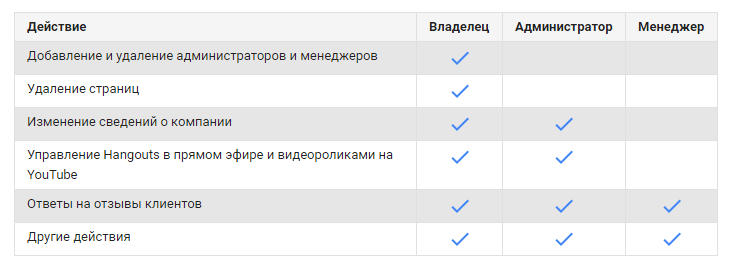
Как добавить администратора на канал YouTube
Тут всё предельно просто, войдите в свой видеоканал. Нажмите на значок аккаунта, затем на кнопку «Настройки».
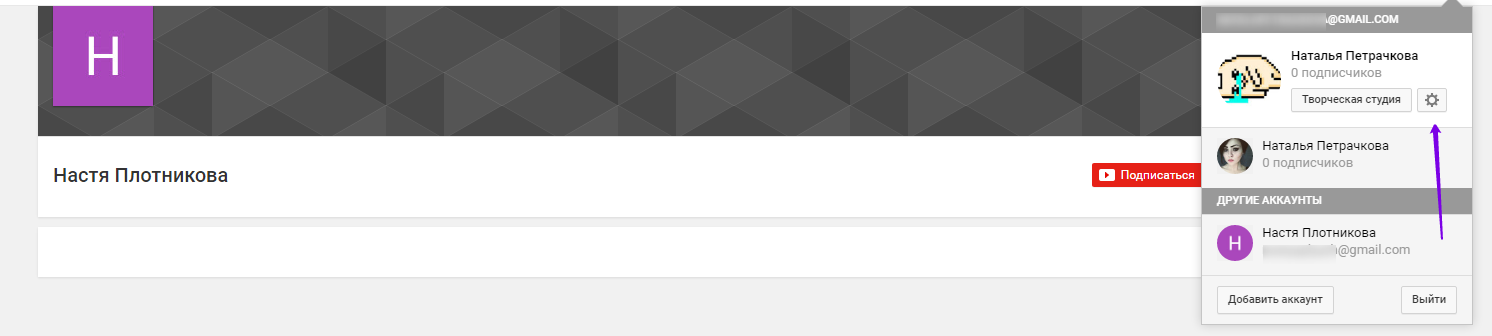
Открывается вот эта страничка, где вы выбираете пункт «Добавить или удалить администраторов».
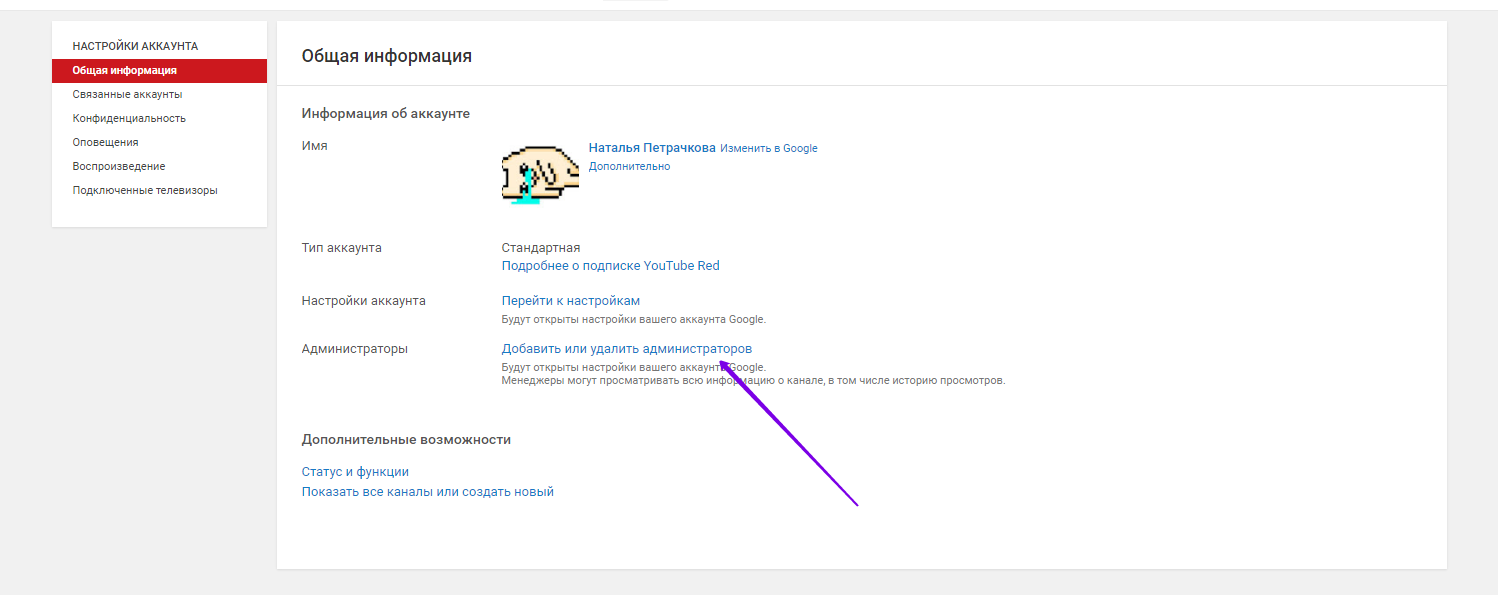
Открывается следующее поле. Да-да, я понимаю, что шагов много, но мы верно идем к своей цели.
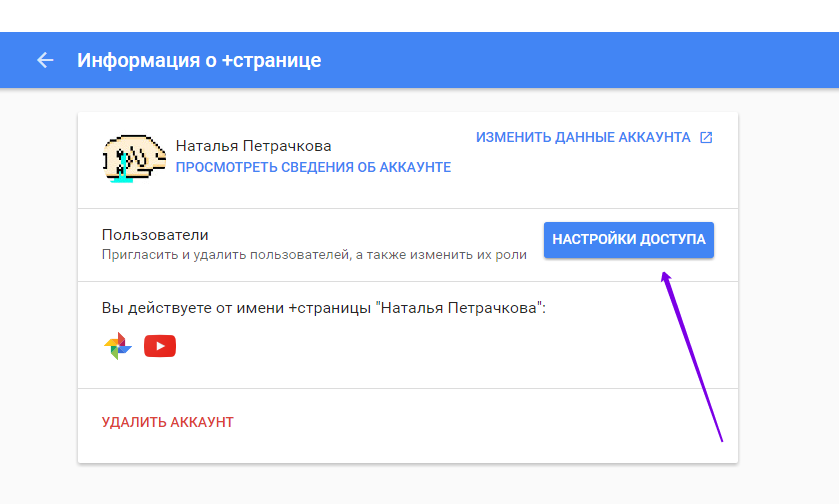
Нажимаем на значок с плюсом и человечками.
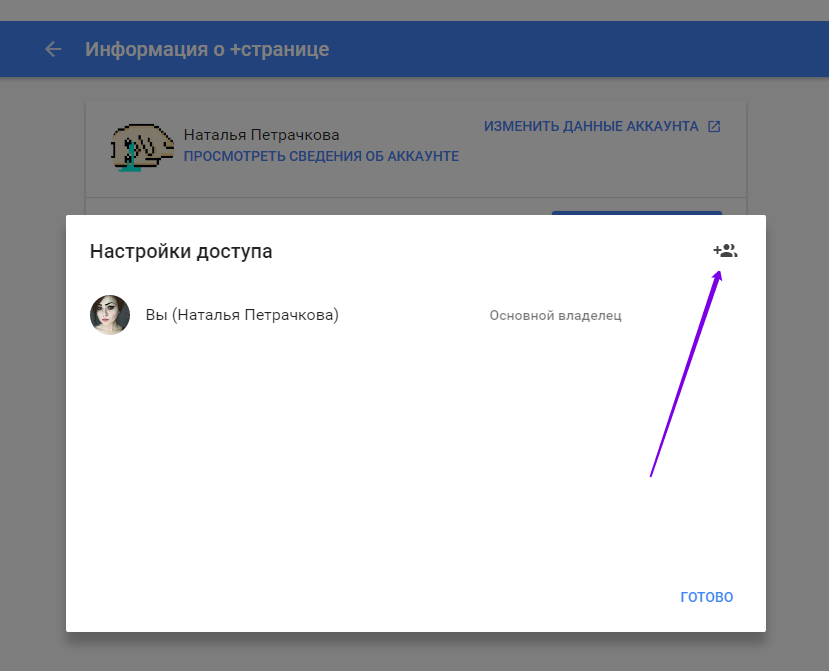
В открывшемся окне вводим адрес аккаунта того, кого хотим добавить и выбираем для него роль. Я остановилась на администраторе. Теперь нажимаем пригласить.
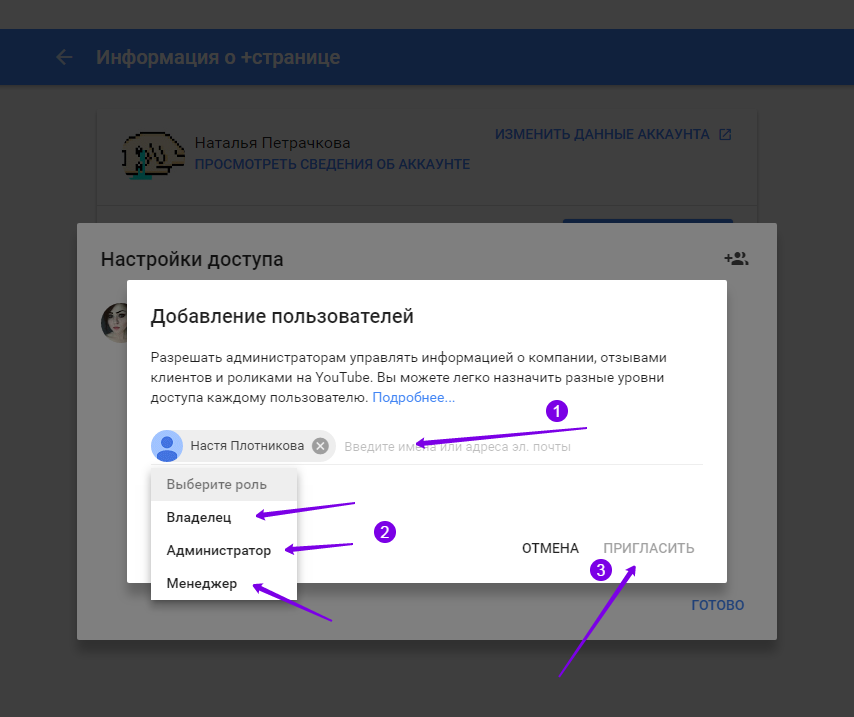
На электронную почту Google будущему администратору придет приглашение, которое он должен принять.
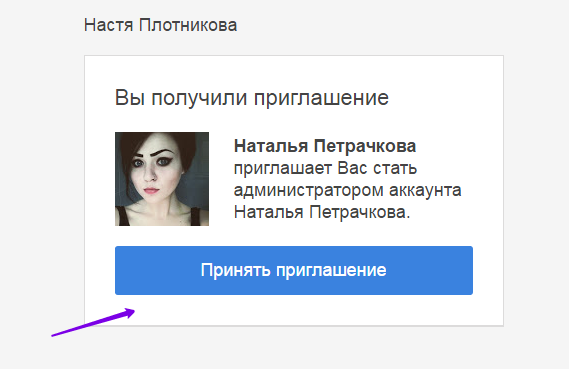
Тут мы снова нажимаем «Принять».
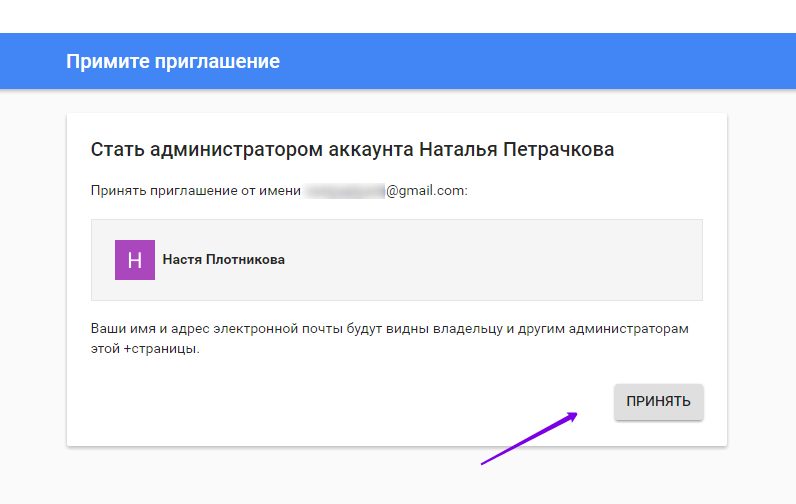
Профит. Вы добавили администратора. Чтобы добавить менеджера, необходимо выполнить аналогичные действия.
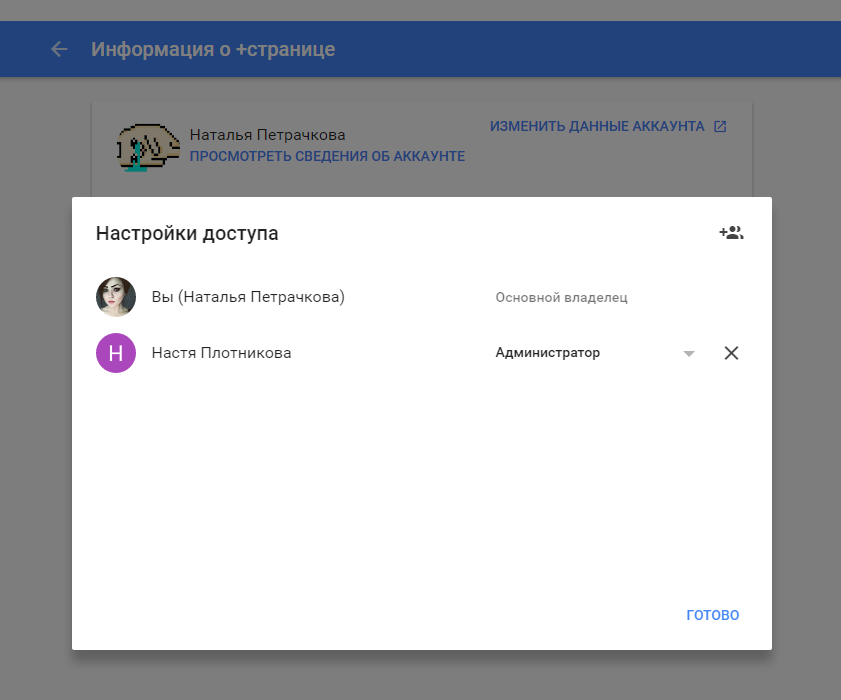
Как удалить аккаунт из администрации канала
Допустим, вы захотели удалить администратора или менеджера своего канала. Он вам надоел, вы не поделили игрушки или он постит ролики про поисковый маркетинг (а наше всё – это котики).
Алгоритм действий такой же, как и при добавлении. В окне настройки доступа к аккаунту нажмите на зловещий крестик.
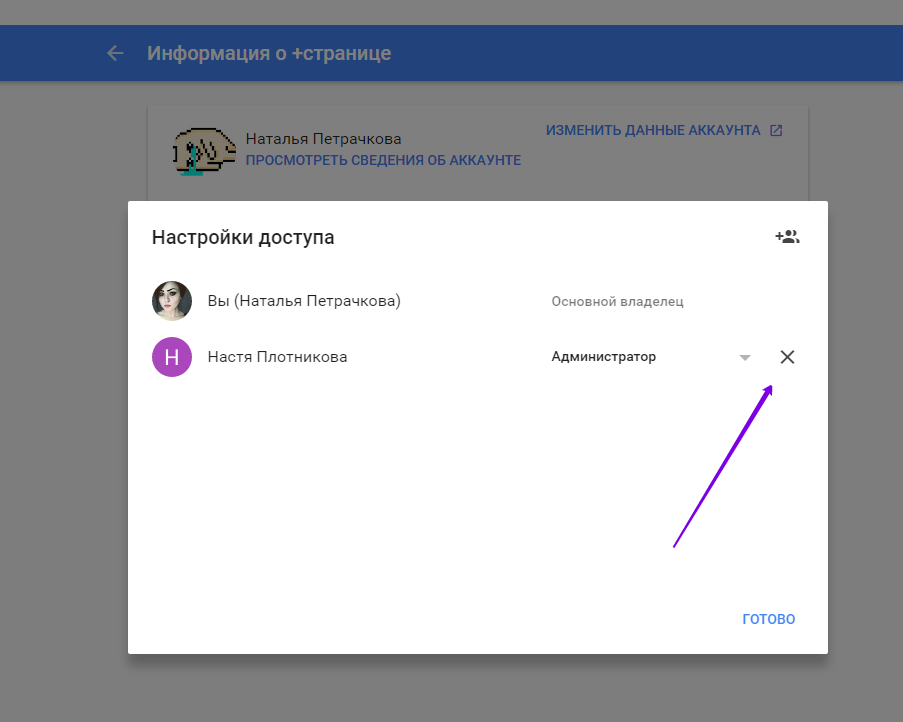
Подтверждаем удаление. Исключаемый из процесса управления пользователь получит уведомление на электронную почту.
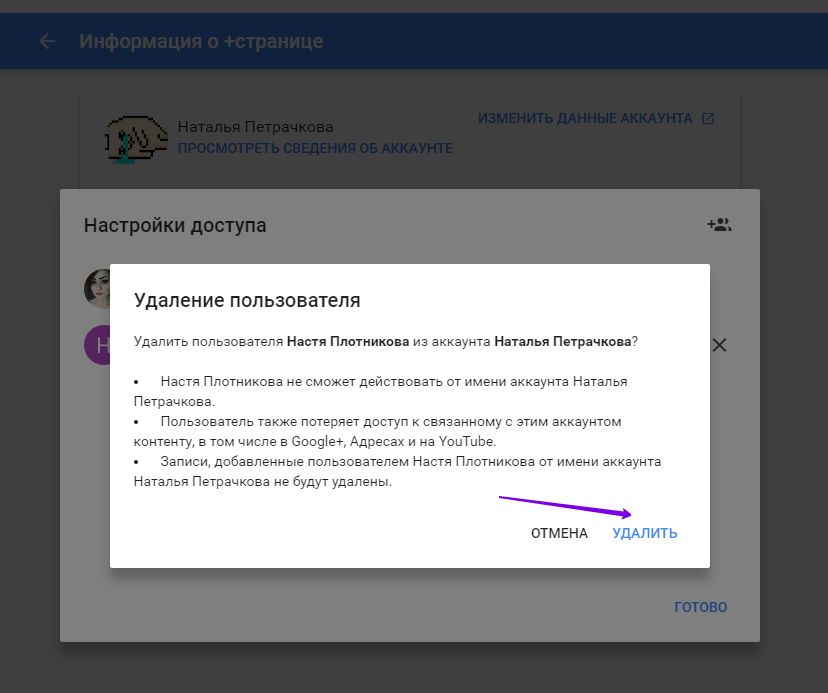
Как вы можете видеть, удаление прошло успешно, пользователь больше не имеет доступа к управлению каналом.
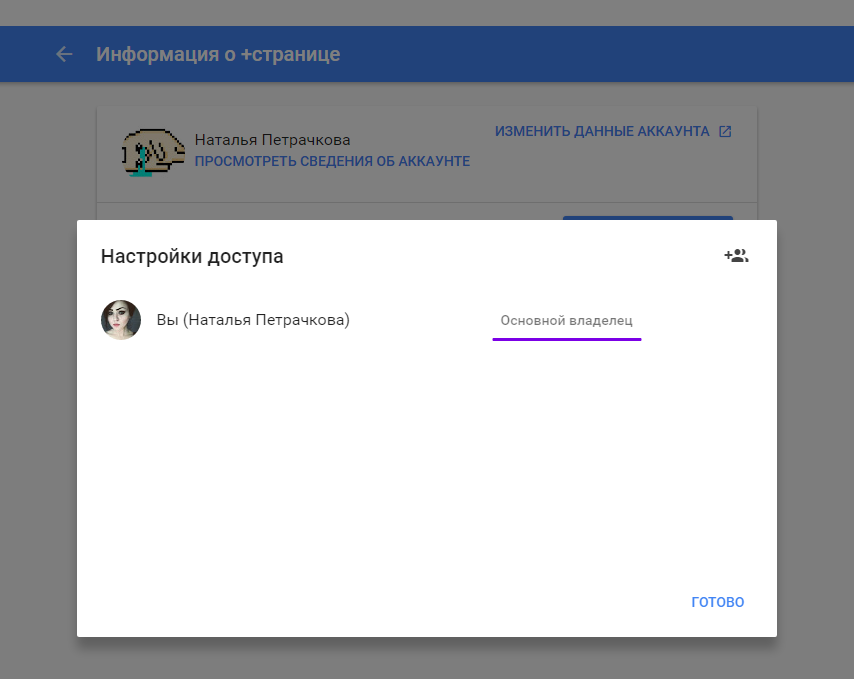
Что обязательно нужно знать об администрировании
- Какое максимальное количество администраторов можно добавить?
Канал не может иметь более 50 пользователей, выполняющих управление. За сутки можно отправить до 20 приглашений.
- Будут ли подписчики знать о том, что управление осуществляет другая персона?
Нет, информация об изменении в процессе управления не открыта для подписчиков.
- Есть ли возможность у приглашенного к администрированию отказаться от него?
Да, пользователь, получивший приглашение, может его не принимать. При этом владелец страницы, который отправил приглашение получит уведомление об отказе.
С какими проблемами можно столкнуться?
Администрирование страницы несколькими пользователями доступно только тем аккаунтам, которые привязаны к +странице. Здесь могут возникнуть сложности, если у вас есть только один аккаунт Google. С этой проблемой столкнулась и я, при подготовке материала к статье.
У меня была только одна страница в аккаунте Google. Поэтому я решила добавить мою коллегу Наталью, потому что у нее есть +страница и вообще она написала классную статью о том, как оформить канал в Ютуб. Серьезно, почитайте тут.
Итак, для решения проблемы войдите в свой видеоканал. Нажмите на значок аккаунта, затем на кнопку «Добавить аккаунт».
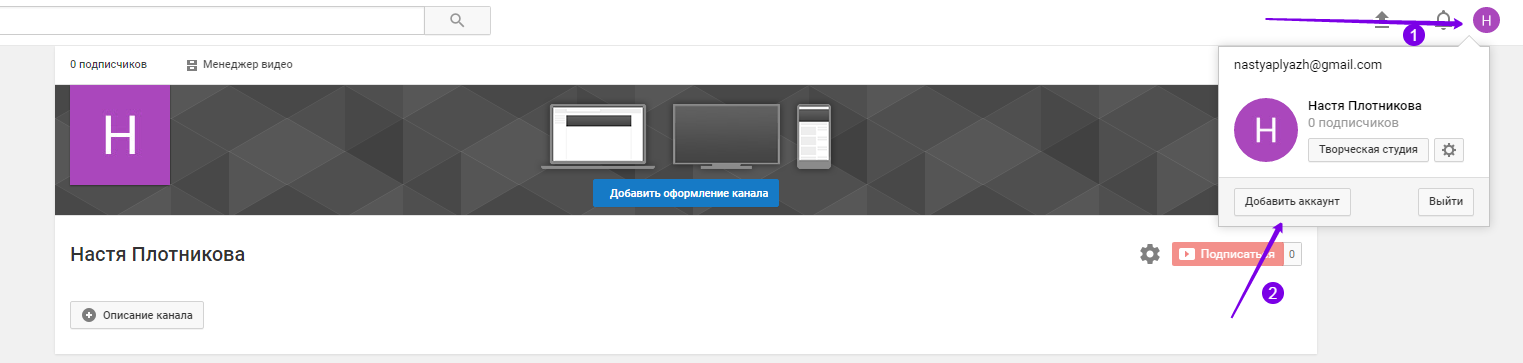
Откроется страничка, где необходимо ввести данные аккаунта Google человека, которого вы хотите добавить к процессу администрирования.
Ввели адрес аккаунта, пароль, код, который пришел в смс на привязанный к странице номер, и теперь получили следующее.
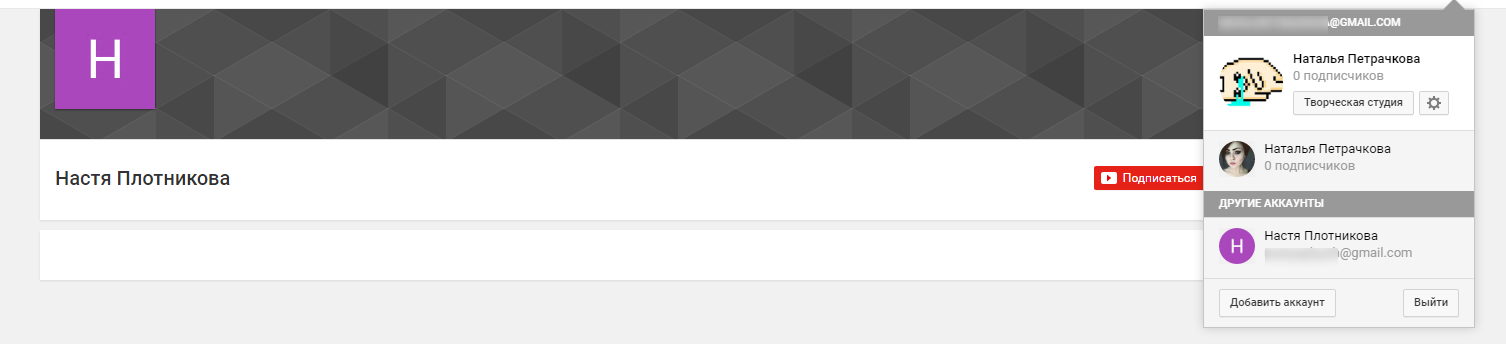
Чтобы с легкостью пройти все этапы по добавлению пользователей и не искать обходные пути, советую создать еще одну дополнительную страницу к вашему аккаунту Google (+страницу). Таким образом у вас будет две страницы на одном аккаунте, и вы получите возможность добавлять других людей к процессу администрирования.
Вместо заключения
Смотрите нашу пошаговую инструкцию и обращайте внимание на фиолетовые стрелки. Соберите свою «Бригаду» администрации и раздавайте роли. Увеличивайте скорость обновления контента и реагирования на комментарии пользователей. В общем, повышайте эффективность своего канала YouTube.